- Автор Abigail Brown [email protected].
- Public 2023-12-17 06:54.
- Акыркы өзгөртүү 2025-01-24 12:16.
Сизде Excel иш китебиндеги сандарды жана башка маалыматтарды көбөйтүүнү каалаганда бир нече вариант бар. Көбөйтүү үчүн формуланы колдонсоңуз болот. Бирок, бир нече уячаны көбөйтүүнү кааласаңыз, PRODUCT функциясын колдонуңуз.
Бул макаладагы нускамалар Excel 2019, 2016, 2013, 2010 үчүн колдонулат; Mac үчүн Excel, Microsoft 365 үчүн Excel жана Excel Online.
Сандарды, массивдерди же маани диапазондорун көбөйтүү үчүн PRODUCT функциясын колдонуңуз
Өнүмдүк көбөйтүү операциясынын натыйжасы. Төмөндөгү мисалдын A1-A3 уячаларында көрсөтүлгөн сандарды эки ыкманын бирин колдонуп көбөйтүүгө болот:
- Көбөйтүү () математикалык операторун камтыган формула (мисалы 5-сапты караңыз).
- PRODUCT функциясы 6-сапта көрсөтүлгөндөй.
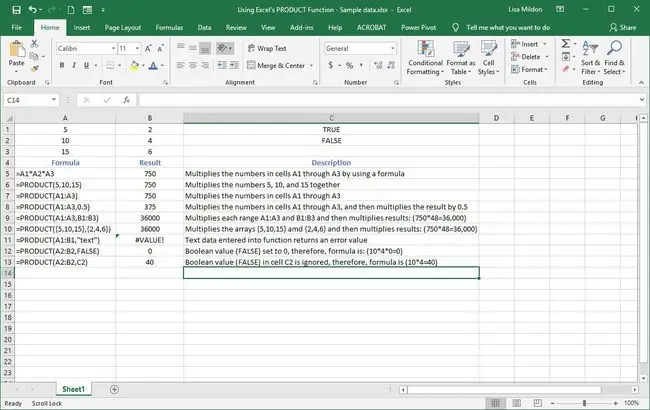
ПРОДУКЦИЯ функциясы көптөгөн уячалардагы маалыматтарды көбөйтүүдө ишке кирет. Мисалы, сүрөттөгү 9-сапта формула:
=ПРОДУКЦИЯ(A1:A3, B1:B3)
формулага эквиваленттүү:
=A1A2A3B1B2B3
Синтаксис жана аргументтер
Функциянын синтаксиси функциянын түзүлүшүн билдирет жана функциянын атын, кашааларды, үтүр бөлүүчүлөрдү жана аргументтерди камтыйт.
PRODUCT функциясынын синтаксиси:
=ПРОДУКЦИЯ(No1, Number2, …, Number255)
- 1-сан (милдеттүү) - сиз көбөйткүңүз келген биринчи сан же массив. Бул аргумент чыныгы сандар, уяча шилтемелери же иш барагындагы берилиштердин жайгашуу диапазону болушу мүмкүн.
- San2, Number3, …, Number255 (милдеттүү эмес) кошумча сандар, массивдер же максималдуу 255 аргументке чейинки диапазондор.
Дайындардын түрлөрү
Дайындардын ар кандай түрлөрү PRODUCT функциясы тарабынан алар түздөн-түз функцияда аргумент катары же иш барагындагы жайгашкан жерге уяча шилтемелери катары киргизилгенине жараша башкача каралат.
Мисалы, сандар жана даталар функцияга түздөн-түз берилгенде же уяча шилтемелери аркылуу камтылганда, функция тарабынан сандык маанилер катары окулат.
12 жана 13-саптарда көрсөтүлгөндөй, логикалык маанилер (TRUE же ЖАЛГАН гана) эгер алар түз функцияга киргизилгенде гана сандар катары окулат. Эгер логикалык мааниге уяча шилтемесин аргумент катары киргизсеңиз, PRODUCT функциясы ага көңүл бурбайт.
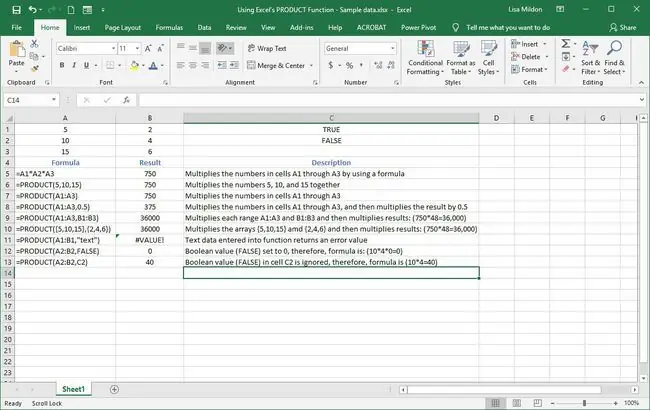
Текст дайындары жана ката маанилери
Логикалык маанилердегидей эле, аргумент катары тексттик берилиштерге шилтемени кошсоңуз, функция ал уячадагы маалыматтарды этибарга албайт жана башка шилтемелер же маалыматтар үчүн жыйынтыкты кайтарат.
Эгер текст маалыматтары 11-сапта көрсөтүлгөндөй функцияга түз эле аргумент катары киргизилсе, PRODUCT функциясы VALUE! ката мааниси.
Бул ката мааниси функцияга түздөн-түз берилген аргументтердин кайсынысы болбосун сандык маанилер катары чечмеленбегенде кайтарылат.
Түздөн-түз Excel функциясына киргизилген бардык текстти тырмакчалар менен курчап алыңыз. Эгер сиз сөз текстин тырмакчасыз киргизсеңиз, функция NAME? ката.
PRODUCT функциясынын мисалы
ПРОДУКЦИЯ функциясы Excel иш барагына толук функцияны Формула тилкесине терүү же Функция аргументтери диалог кутусун колдонуу менен киргизилет.
Окутуу куралын улантуу үчүн жаңы Excel иш барагын ачып, төмөнкү маалыматтарды киргизиңиз:
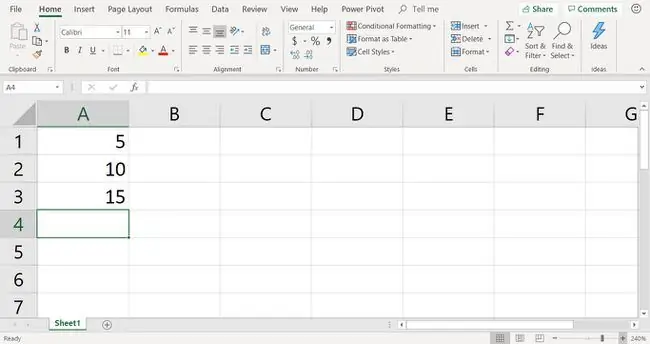
A1, A2 жана A3 уячаларын көбөйткөндө продуктту табуу үчүн формуланы терсеңиз болот. A4 сыяктуу бош уячаны тандап, функцияны териңиз:
=ПРОДУКЦИЯ(A1:A3)
Толук функцияга киргенден кийин Enter басыңыз.
Толук функцияны кол менен киргизүү мүмкүн болсо да, көп адамдар диалог кутучасын колдонууну жеңилирээк деп эсептешет, анткени ал функциянын синтаксисин кошууга кам көрөт, мисалы, кашаалар жана аргументтердин ортосундагы үтүр бөлгүчтөр.
Функциянын аргументтери диалог кутусу аркылуу PRODUCT функциясын бул жерден кантип киргизүү керек:
- Аны жигердүү уяча кылуу үчүн A4 уячасын тандаңыз.
- Лентада Формулалар бөлүмүнө өтүңүз.
- Тандоо Математика жана триг.
-
PRODUCT тандаңыз.

Image -
Функциянын аргументтери диалог кутусунда курсорду 1-сан текст кутучасына коюңуз.
Эгер активдүү уяча түз уячалар тобунун астында болсо, Excel автоматтык түрдө клетка шилтемелерин кошо алат. Эгер бул уяча шилтемелерин колдонгуңуз келбесе, шилтемелерди жок кылыңыз.
-
Бул диапазонду диалог кутусуна кошуу үчүн иш барагында A1 - A3 уячаларын белгилеңиз.

Image - Функциянын аргументтери диалог кутусунда функцияны аяктоо жана диалог кутусун жабуу үчүн OK тандаңыз.
-
750 жообу A4 уячасында көрүнөт, анткени 51015 750гө барабар.

Image - Иш барактын үстүндөгү Формула тилкесиндеги толук функцияны көрүү үчүн A4 уячасын тандаңыз.






